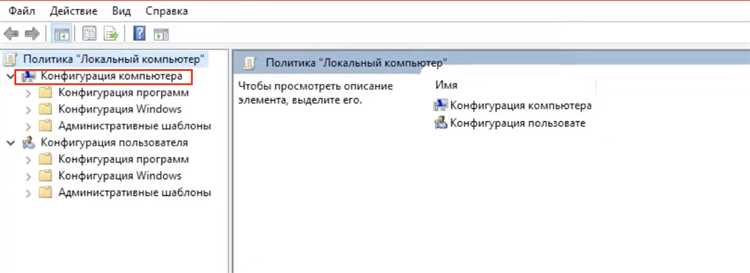
При работе с программой VMware VMware пользователи иногда сталкиваются с ошибкой «Служба авторизации VMware не запущена». Эта проблема может возникнуть по разным причинам, но в большинстве случаев может быть легко решена. В этой статье мы расскажем, как исправить эту ошибку и продолжить работу с VMware без проблем.
Первым шагом в решении проблемы является проверка того, что служба авторизации VMware запущена. Для этого откройте «Панель управления» на вашем компьютере, выберите «Управление службами» и найдите «Служба авторизации VMware» в списке служб. Убедитесь, что служба запущена и настроена на автоматический старт. Если служба не запущена, щелкните правой кнопкой мыши и выберите «Запустить».
Если служба авторизации VMware запущена и ошибка все еще остается, вам может потребоваться перезапустить данную службу. Чтобы сделать это, вернитесь к списку служб в «Управлении службами», найдите «Службу авторизации VMware» и щелкните правой кнопкой мыши. Выберите «Перезапустить» из контекстного меню. Дождитесь завершения процесса перезапуска службы и проверьте, исчезла ли ошибка.
Если перезапуск службы не помогает, то возможно потребуется переустановка VMware. Откройте «Панель управления» и выберите «Удаление программы». Найдите VMware в списке установленных программ, щелкните правой кнопкой мыши и выберите «Удалить». После удаления программы загрузите последнюю версию VMware с официального сайта и установите ее на компьютер. Перезапустите компьютер после установки и проверьте, работает ли VMware без ошибок.
- Раздел 1: Устранение проблем с запуском службы авторизации VMware
- Подраздел 1.1: Проверка состояния службы
- Подраздел 1.2: Перезапуск службы авторизации VMware
- Подраздел 1.3: Обновление VMware Workstation
- Раздел 2: Дополнительные способы исправления ошибки
- Подраздел 2.1: Установка последних обновлений Windows
- Подраздел 2.2: Проверка наличия вирусов или вредоносного ПО
Раздел 1: Устранение проблем с запуском службы авторизации VMware

Вот несколько шагов, которые помогут вам устранить проблемы с запуском службы авторизации VMware:
- Перезапустите компьютер. Иногда простой перезапуск может решить некоторые проблемы с запуском службы авторизации VMware.
- Проверьте статус службы авторизации VMware через «Управление компьютером». Правой кнопкой мыши щелкните на кнопке «Пуск» и выберите «Управление компьютером». Затем перейдите к «Службы и приложения» -> «Службы». Найдите службу «Служба авторизации VMware» в списке и убедитесь, что она находится в состоянии «Запущено». Если она не запущена, щелкните правой кнопкой мыши на службе и выберите «Запустить».
- Обновите VMware до последней версии. Иногда устранение проблемы с запуском службы авторизации VMware может быть решено обновлением до последней версии программного обеспечения.
- Проверьте наличие вредоносного ПО. Некоторые вредоносные программы могут блокировать работу службы авторизации VMware. Запустите антивирусное программное обеспечение и выполните полное сканирование вашей системы, чтобы обнаружить и удалить возможные угрозы.
- Проверьте файлы службы авторизации VMware на целостность. Иногда файлы службы могут быть повреждены или отсутствовать, что может привести к проблемам с запуском. Вы можете использовать инструмент проверки целостности файлов Windows для исправления этой проблемы.
- Обратитесь в службу поддержки VMware. Если ни один из вышеперечисленных методов не помог вам устранить проблему, лучше обратиться в службу поддержки VMware для получения дальнейшей помощи и инструкций.
Надеемся, что эти шаги помогут вам устранить проблемы с запуском службы авторизации VMware и возобновить нормальную работу с продуктами VMware.
Подраздел 1.1: Проверка состояния службы
Перед тем как приступить к исправлению ошибки «Служба авторизации VMware не запущена», необходимо убедиться в том, что данная служба действительно не запущена. Для этого следуйте инструкциям ниже:
- Откройте меню «Пуск» и введите «services.msc» в строку поиска. Нажмите Enter.
- В открывшемся окне «Управление службами» найдите службу с названием «Служба авторизации VMware».
- Проверьте состояние службы. Если оно указывает на то, что служба не запущена (например, «Остановлена» или «Не запущена»), то это может быть причиной ошибки.
- Если служба не запущена, щелкните правой кнопкой мыши по ней и выберите опцию «Запустить».
- После запуска службы повторите попытку выполнения операции, которая вызвала ошибку. В большинстве случаев ошибка должна быть исправлена.
Если после запуска службы проблема не устранена, рекомендуется перезагрузить компьютер и повторить все шаги еще раз.
Подраздел 1.2: Перезапуск службы авторизации VMware
Иногда проблема с запуском службы авторизации VMware может возникнуть из-за ее неправильной конфигурации или ошибки в работе. В таких случаях рекомендуется перезапустить службу, чтобы попытаться решить ошибку. Для этого следуйте инструкциям ниже:
Шаг 1: Откройте «Панель управления» на вашем компьютере.
Шаг 2: В разделе «Административные инструменты» найдите и откройте «Службы».
Шаг 3: В списке служб найдите «Службу авторизации VMware» и выделите ее.
Шаг 4: Нажмите правой кнопкой мыши на службе и выберите «Перезапуск» из выпадающего меню.
Шаг 5: Подождите несколько секунд, чтобы служба перезапустилась.
Шаг 6: После перезапуска службы, попробуйте запустить VMware и проверьте, исправилась ли ошибка.
Примечание: Если ошибка не была исправлена после перезапуска службы, попробуйте выполнить другие способы решения проблемы, описанные в предыдущих разделах.
Подраздел 1.3: Обновление VMware Workstation
В случае, если у вас установлена устаревшая версия VMware Workstation, это может быть причиной возникновения ошибки «Служба авторизации VMware не запущена». В таком случае, рекомендуется обновить программу до последней версии, чтобы исправить проблему.
Для обновления VMware Workstation соблюдайте следующие инструкции:
- Откройте программу VMware Workstation на вашем компьютере.
- В верхнем меню выберите пункт «Справка».
- В раскрывающемся меню выберите пункт «Проверить наличие обновлений».
- VMware Workstation начнет проверку наличия обновлений и предложит вам скачать и установить новую версию.
- Следуйте указаниям на экране, чтобы установить обновление VMware Workstation.
- После завершения установки, перезапустите компьютер.
После обновления VMware Workstation, проверьте, запущена ли служба авторизации VMware. Если ошибка все еще не исчезла, перейдите к следующему подразделу.
Раздел 2: Дополнительные способы исправления ошибки
Если вы все еще сталкиваетесь с проблемой и служба авторизации VMware не запускается, попробуйте следующие дополнительные способы исправления:
- Перезагрузите компьютер. Иногда простая перезагрузка может помочь устранить некоторые временные проблемы, связанные с запуском службы авторизации VMware.
- Проверьте наличие вредоносного программного обеспечения. Некоторые вредоносные программы могут блокировать работу службы авторизации VMware. Установите и запустите антивирусное программное обеспечение, чтобы проверить систему на наличие вредоносных программ.
- Обновите VMware до последней версии. Новые версии программного обеспечения VMware могут содержать исправления для известных проблем, включая проблемы с запуском службы авторизации.
- Удалите и переустановите VMware. Если все остальные методы не сработали, попробуйте удалить программу VMware и затем повторно установить ее. Перед удалением убедитесь, что у вас есть резервные копии важных файлов и настроек.
- Свяжитесь с технической поддержкой VMware. Если ни один из предыдущих способов не сработал, оставьте запрос в службу технической поддержки VMware. Они смогут предоставить вам индивидуальное решение для вашей конкретной ситуации.
Помните, что работа с системой VMware может быть сложной и требовать некоторых знаний и опыта. Если вы не уверены в своих навыках, рассмотрите возможность обратиться к профессионалам или специалистам в данной области.
Подраздел 2.1: Установка последних обновлений Windows
Для исправления ошибки «Служба авторизации VMware не запущена» важно установить последние обновления операционной системы Windows. Регулярное обновление системы позволяет устранять уязвимости, исправлять ошибки и повышать общую стабильность работы компьютера.
Чтобы установить последние обновления Windows, выполните следующие шаги:
- Откройте «Панель управления», выберите «Система и безопасность», а затем «Центр обновления Windows».
- В окне «Центр обновления Windows» нажмите на кнопку «Проверить наличие обновлений».
- Система автоматически проверит наличие доступных обновлений и отобразит список обновлений, требующих установки. Убедитесь, что все обновления отмечены для установки, и нажмите кнопку «Установить обновления».
- Подождите, пока система выполняет процесс установки обновлений. Это может занять некоторое время в зависимости от количества и размера обновлений.
- После завершения установки обновлений перезагрузите компьютер.
После перезагрузки компьютера проверьте, исправилась ли ошибка «Служба авторизации VMware не запущена». Если проблема все еще остается, рекомендуется обратиться к службе поддержки VMware для получения дополнительной помощи.
Подраздел 2.2: Проверка наличия вирусов или вредоносного ПО
Если служба авторизации VMware не запущена, это может быть связано с наличием вирусов или вредоносного ПО на вашем компьютере. Чтобы исправить эту ошибку, необходимо выполнить следующие шаги:
- ОБНОВИТЕ АНТИВИРУСНУЮ ПРОГРАММУ. Убедитесь, что ваша антивирусная программа обновлена до последней версии. Возможно, наличие устаревшей версии программы привело к заражению компьютера.
- ПРОВЕРЬТЕ СИСТЕМУ НА ВИРУСЫ И ВРЕДОНОСНОЕ ПО. Запустите полное сканирование вашей системы на наличие вирусов или вредоносного ПО. Антивирусная программа должна обнаружить и удалить любые угрозы.
- ЗАПУСТИТЕ СКАНИРОВАНИЕ СИСТЕМЫ В БЕЗОПАСНОМ РЕЖИМЕ. Если полное сканирование недостаточно, попробуйте запустить сканирование системы в безопасном режиме. Это позволит антивирусной программе иметь более глубокий доступ к вашей системе и улучшит ее способность обнаруживать и удалять вирусы и вредоносное ПО.
- ОБНОВИТЕ ДРАЙВЕРА АНТИВИРУСНОЙ ПРОГРАММЫ. Убедитесь, что у вас установлена последняя версия драйвера вашей антивирусной программы. Иногда устаревший драйвер может вызывать конфликты и препятствовать нормальной работе программы.
После выполнения этих шагов перезагрузите компьютер и проверьте, запускается ли служба авторизации VMware. Если проблема не решена, возможно, у вас есть другие проблемы, требующие более глубокого анализа или помощи специалиста.

